Hvernig á að takmarka notkunartíma forrita á Android símum
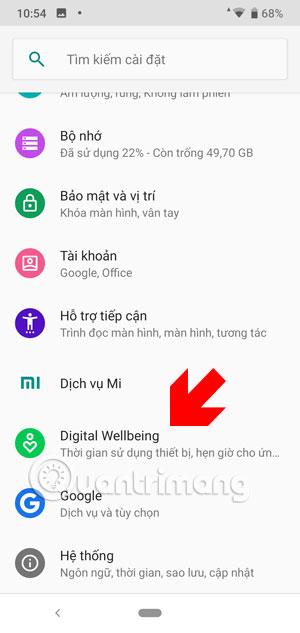
Notkun Digital Wellbeing eiginleikans mun hjálpa þér að setja tímamörk fyrir notkun Android forrita
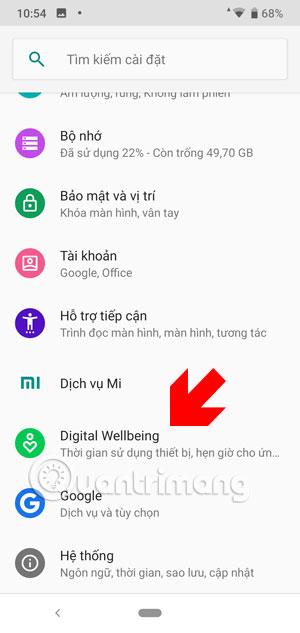
Þú missir oft einbeitinguna á vinnu eða nám vegna vanans þinnar við að fletta í gegnum snjallsímann þinn, eða börnin þín eða yngri systkini eru upptekin af því að einbeita sér að snjallsímanum sínum og þú vilt ekki að þau sitji föst á snjallsímanum þínum. Á þessum tímapunkti skaltu loka forritinu í símanum þínum.
En ef þú lokar á það, þegar þú vilt opna það aftur, þarftu að fara í stillingar og opna aftur lokaða forritið á snjallsímanum þínum. Þetta er mjög óþægilegt og tímafrekt, eina leiðin er að takmarka þann tíma sem þú notar forritið. Hvernig á að takmarka notkunartíma á iPhone, þú getur lært í greininni Hvernig á að nota forritatakmörkunina á iPhone/iPad . Hvað varðar Android tæki, vinsamlegast sjáðu leiðbeiningarnar fyrir neðan þessa grein.
Athugaðu að þessi aðferð virkar aðeins á Android 9 og nýrri stýrikerfum.
Leiðbeiningar um að takmarka notkunartíma forrita á Android símum
Skref 1: Farðu fyrst í Stillingarforritið , skrunaðu niður og veldu Digital Wellbeing eiginleikann , í sumum öðrum stillingum forritaviðmóta mun það heita Digital Wellbeing .
Smelltu á það og þú munt sjá notkunartíma símans, til að takmarka notkunartíma forrita á Android smelltu á Mælaborð .
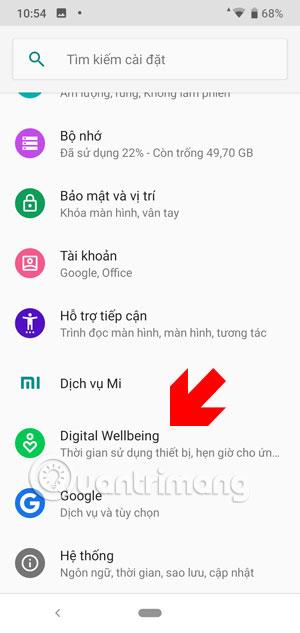
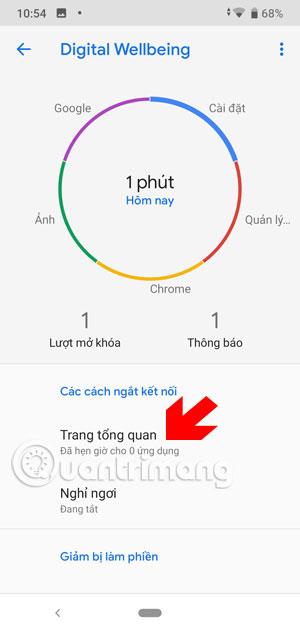
Skref 2: Í mælaborðsaðgerðinni muntu vita upplýsingar um notkunartíma hvers forrits . Hægra megin sérðu stundaglastákn fyrir hvert forrit. Smelltu á stundaglastáknið til að stilla tíma fyrir forritið sem þú vilt takmarka notkunartíma.
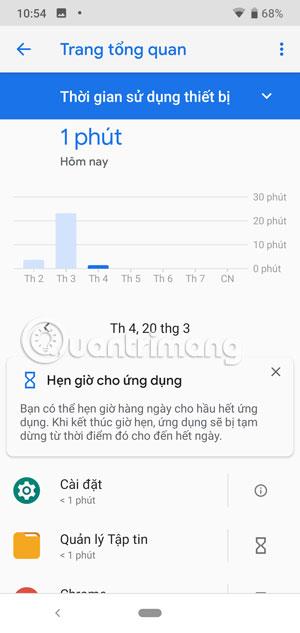
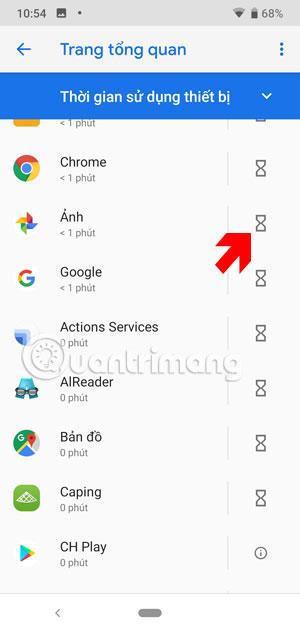
Skref 3: Stilltu tímann til að nota forritið í samræmi við tímamörkin sem kerfið hefur sett þér, lægsti þröskuldurinn verður 5 mínútur. Lástími forritsins hefst strax eftir að þú stillir tímann, smelltu á OK til að byrja að stilla notkunartíma forritsins.
Þegar það forrit hefur sett tímamörk muntu sjá stundaglas þess forrits verða blátt ásamt tímanum sem þú hefur stillt fyrir það forrit.
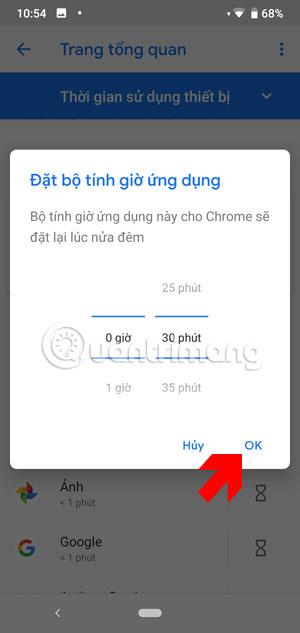

Skref 4: Og þegar uppsettur tími er búinn mun forritið biðja þig um að fara og getur aðeins opnað á morgun. Fyrir utan skjáinn muntu sjá að forritið er grátt og þú munt ekki geta ræst það forrit.
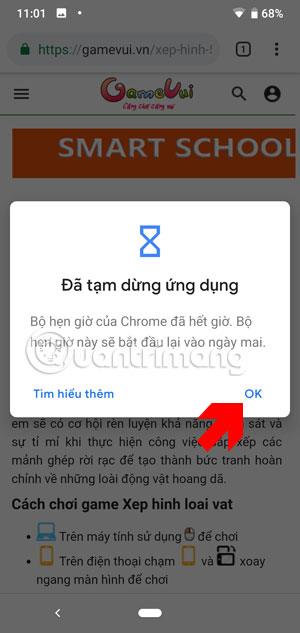
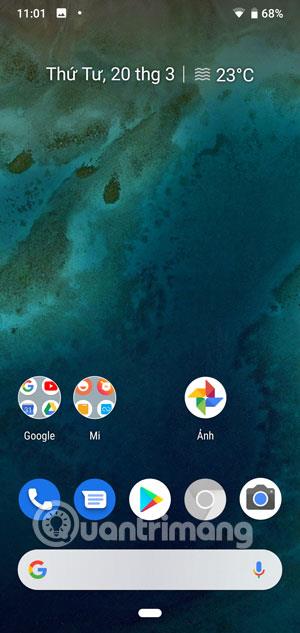
Skref 5: Til að opna forritið aftur, farðu aftur í stjórnborðsvalmyndina , smelltu á stundaglas forritsins sem hefur stillt tímann. Veldu síðan Hreinsa tímamæli til að fjarlægja forritamörkin.
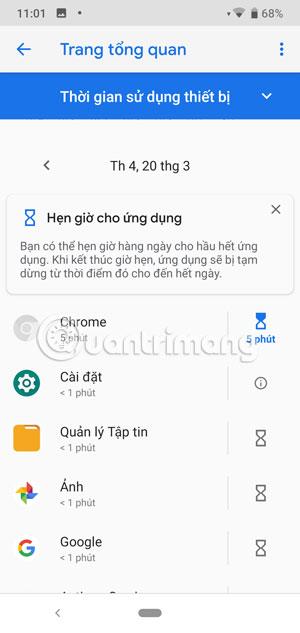
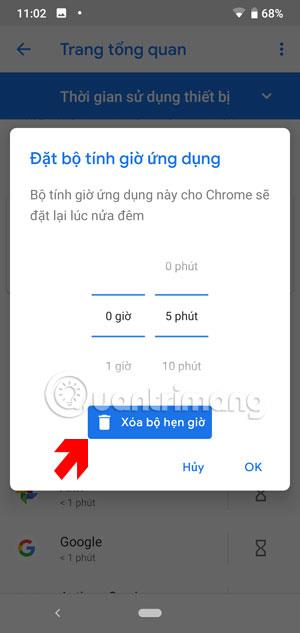
Í samanburði við að loka á forrit á iOS, er takmarkandi forrit á Android nokkuð þægilegra vegna þess að Android gerir þér kleift að velja einstök forrit til að takmarka notkunartíma.
Hvað varðar tímatakmörkun forritanotkunar á iOS, þá geturðu aðeins valið forritaflokka eins og skemmtun, samfélagsnet, leikir... En valið tímabil verður ítarlegra en takmarkað forrit á Android.
Í gegnum rauntíma tal-til-texta umbreytingareiginleikana sem eru innbyggðir í mörg innsláttarforrit í dag hefurðu hraðvirka, einfalda og á sama tíma mjög nákvæma innsláttaraðferð.
Bæði tölvur og snjallsímar geta tengst Tor. Besta leiðin til að fá aðgang að Tor úr snjallsímanum þínum er í gegnum Orbot, opinbera app verkefnisins.
oogle skilur líka eftir leitarferil sem þú vilt stundum ekki að einhver sem fái símann þinn lánaðan sjái í þessu Google leitarforriti. Hvernig á að eyða leitarsögu í Google, þú getur fylgst með skrefunum hér að neðan í þessari grein.
Hér að neðan eru bestu fölsuðu GPS forritin á Android. Það er allt ókeypis og krefst þess ekki að þú rótar símann þinn eða spjaldtölvu.
Á þessu ári lofar Android Q að koma með röð af nýjum eiginleikum og breytingum á Android stýrikerfinu. Við skulum sjá væntanlega útgáfudag Android Q og gjaldgengra tækja í eftirfarandi grein!
Öryggi og friðhelgi einkalífsins verða sífellt meiri áhyggjuefni fyrir notendur snjallsíma almennt.
Með „Ekki trufla“ stillingu Chrome OS geturðu tafarlaust slökkt á pirrandi tilkynningum til að fá markvissara vinnusvæði.
Veistu hvernig á að kveikja á leikjastillingu til að hámarka afköst leikja í símanum þínum? Ef ekki, þá skulum við kanna það núna.
Ef þú vilt geturðu líka stillt gagnsætt veggfóður fyrir allt Android símakerfið með því að nota Designer Tools forritið, þar á meðal forritsviðmótið og viðmót kerfisstillinga.
Fleiri og fleiri 5G símagerðir eru settar á markað, allt frá hönnun, gerðum til hluta. Í gegnum þessa grein skulum við kanna strax 5G símagerðirnar sem koma á markað í nóvember.









